Ouderlijk toezicht gebruiken op Kindle
Wat te weten
- Voeg elk kind toe aan Amazon Household via je Amazon-hoofdaccount om Kindle-bediening in te schakelen.
- Kindle-vuur: Instellingen > Ouderlijk toezicht en configureer vervolgens elk kind voor aangepaste instellingen.
- Kindle-e-reader: Alle instellingen en stel vervolgens de bibliotheek in met een pincode.
In dit artikel gaan we kijken naar het configureren van ouderlijk toezicht op een Kindle-apparaat.
Hoe stel ik ouderlijk toezicht in op mijn Kindle?
Ouderlijk toezicht helpt voorkomen dat kinderen ongepaste inhoud bekijken, en Amazon stelt je ook in staat om met de hand een bibliotheek met boeken en andere inhoud voor je gezin samen te stellen.
-
Maak voor elk kind een apart account aan in Amazon Household. Ga naar Uw account > Amazon Huishouden en kies de juiste leeftijdsgroep. Voer de geboortedatum en naam in en sla op.
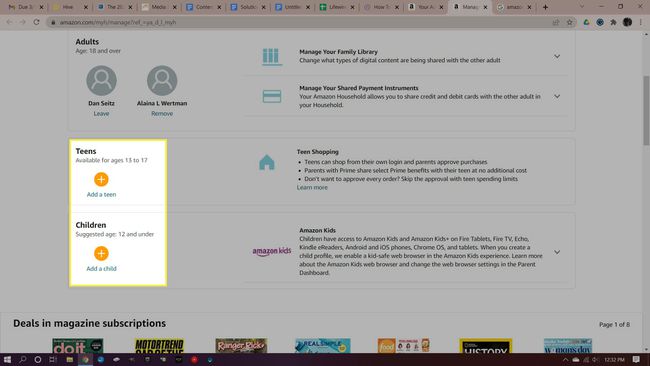
Tip
Een "tiener" -account heeft meer vrijheid, inclusief de mogelijkheid om zelfstandig te winkelen, hoewel u een bestelling moet goedkeuren. Een 'kinder'-account is beperkt tot Amazon Kids en de inhoud die u op het apparaat toestaat.
-
Ga naar de Amazon Mijn inhoud en apparaten-pagina en kies Inhoud linksboven. Alle inhoud in uw bibliotheek wordt automatisch ingesteld op "Uit" voor een kinderprofiel. U kunt alles inschakelen wat u bezit, inclusief documenten en bestanden.

-
Schakel ouderlijk toezicht in op je Kindle-apparaat.
Op een Kindle Fire:
- Ga naar Instellingen > Ouderlijk toezicht en wissel Ouderlijk toezicht naar Aan. U wordt gevraagd een wachtwoord in te stellen dat minimaal vier tekens lang is.
- Ga terug naar het menu Instellingen en tik op Profielen en gezinsbibliotheek. Van daaruit kunt u voor elk kind aangepaste beperkingen instellen, zoals tijdslimieten en bibliotheektoegang.

Op een Kindle-e-reader:- Veeg omlaag vanaf de bovenkant van de ereader en kies AlleInstellingen > Ouderlijk toezicht > Beperkingen. Hiermee kunt u de webbrowser, winkel, cloud en toegang tot het sociale netwerk van Goodreads in- of uitschakelen. Nadat u uw keuzes hebt gemaakt, wordt u gevraagd een pincode in te stellen.
- Druk op de pijl Terug en kies Huishoudelijke en gezinsbibliotheek. Alle boeken die u op uw pagina Inhoud en apparaten heeft gewist, kunnen worden gedownload.
Hebben Kindles ouderlijk toezicht?
Ja, maar u moet de functie inschakelen. Dit stelt je echter wel in staat om met de hand te kiezen wat kinderen kunnen lezen en doen op elke tablet tot op zekere hoogte.
Houd er rekening mee dat je ook ouderlijk toezicht moet configureren in games en apps zoals Overdrive en Libby, waarmee u kunt lenen bij lokale bibliotheken en mogelijk niet van toepassing is op onafhankelijke browsers zoals: Opera. Dus als je die apps voor kinderen hebt ingeschakeld, neem dan even de tijd om ook hun ouderlijk toezicht te onderzoeken.
FAQ
-
Hoe reset ik Kindle ouderlijk toezicht?
Nadat je op een Kindle Fire-tablet vijf keer een onjuist wachtwoord hebt ingevoerd, ontvang je een prompt om het wachtwoord opnieuw in te stellen met je Amazon-account. Op een Paperwhite is de enige oplossing echter om het apparaat terug te zetten naar de fabrieksinstellingen. Binnenkomen 111222777 als het wachtwoord, en het apparaat zal zichzelf wissen. Zodra het opnieuw is opgestart, kunt u zich opnieuw aanmelden bij uw Amazon-account en uw boeken opnieuw downloaden.
-
Hoe schakel ik een Kindle Paperwhite uit?
Uw Paperwhite gaat nooit echt uit, tenzij de batterij leeg is; anders wordt het scherm gewoon in de sluimerstand gezet. druk de Stroom knop of sluit de cover van uw case om het scherm uit te schakelen.
